デバイス構成テンプレートを使用して、1 つ以上の Firebox 用の標準ポリシーおよびルールを作成することができます。
デバイス構成テンプレートを任意の完全管理されたデバイスに適用することができます。複数のテンプレートを各デバイスに適用することができます。テンプレートを適用すると、テンプレートで定義したポリシーと設定がデバイス構成に追加されます。テンプレートをデバイスに適用するには、テンプレートをデバイスごとにドラッグアンド ドロップするか、またはデバイス構成テンプレート ページを使用してテンプレートをデバイスに適用します。テンプレートを適用できるのは、テンプレートと同じタイプのデバイスのみです。たとえば、デバイス のフォルダに v11.4 以降のデバイス構成テンプレートをドラッグ アンド ドロップすると、テンプレートと同じバージョン(この場合、Fireware OS v11.4 以降)のリストに含まれている完全管理デバイスにのみテンプレートが適用されます。他のデバイスには適用されません。
ドラッグ アンド ドロップでテンプレートを適用する
ドラッグ アンド ドロップを使って、任意のデバイス、またはデバイスのフォルダにテンプレートを適用することができます。
- デバイス管理 タブの デバイス リストを展開します。
- デバイスまたはデバイスのフォルダを選択して、選択したデバイスまたはフォルダをデバイス構成テンプレートリストのテンプレートにドラッグ アンド ドロップします。
または、選択したデバイス構成テンプレートをデバイスまたはデバイス フォルダにドラッグ アンド ドロップします。
テンプレートが選択したデバイスまたはフォルダ内の同じタイプのデバイスに適用されます。
Apply Template Wizard
Apply Template Wizard により、同じタイプの 1 つ以上の完全管理デバイスに、テンプレートを同時に適用することができます。
- デバイス構成テンプレート リストにて、デバイスを適用したいテンプレートを選択します。
選択した デバイス構成テンプレート 設定ページが表示されます。
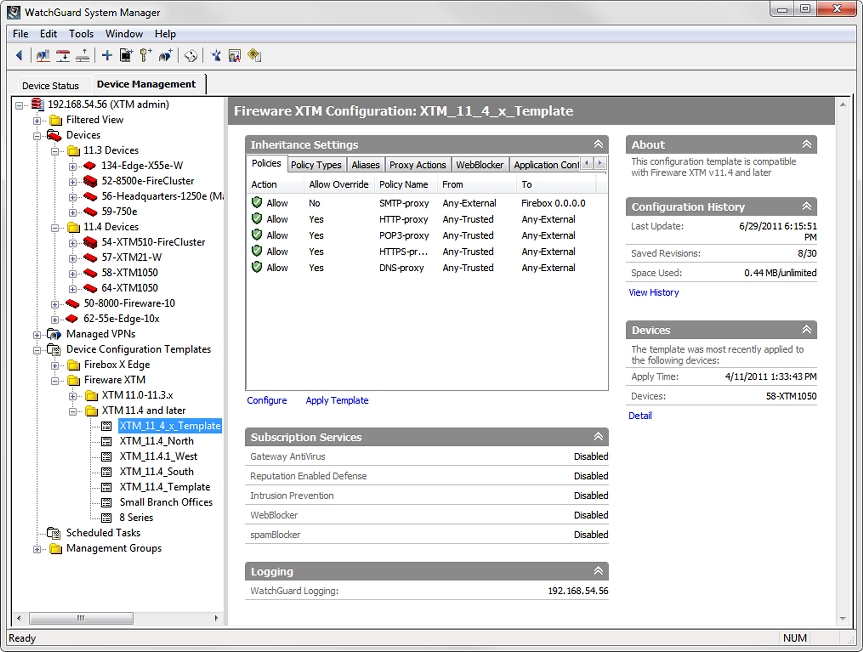
- 継承の設定 セクションで テンプレートの適用 をクリックします。
デバイス一覧の管理 が表示されます。

- 次へ をクリックします。
デバイスを選択する ページが表示されます。 - このテンプレートを適用したい各デバイスのチェックボックスを選択します。
- 次へ をクリックします。
日時を選択する ページが表示されます。

- テンプレートに適用するオプションを選択します。
- すぐにテンプレートを適用する。
- 更新を行うタイミングをスケジュール設定する。
- 日付 ドロップダウン リストから、テンプレートに適用する日付を選択します。
- 時間 テキスト ボックス内に、時間を入力または選択して、テンプレートを適用します。
- 次へ をクリックします。
構成更新のスケジュール ページが表示されます。 - 次へ をクリックします。
Management Server がテンプレート適用のスケジュールを作成します。Apply Template Wizard の完了を示すページが表示されます。 - 閉じる をクリックします。
スケジュールされた時間に、選択した完全管理デバイスにテンプレートが適用されます。